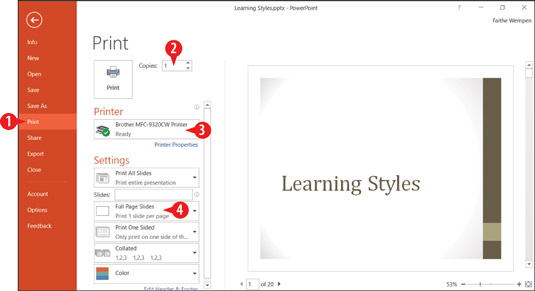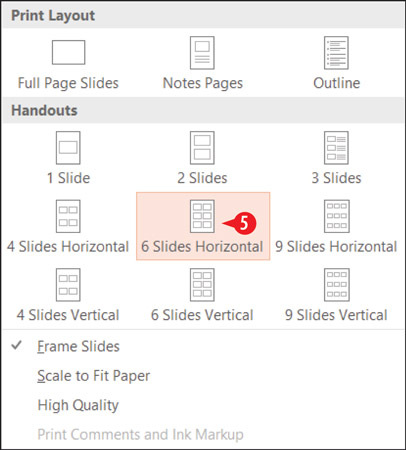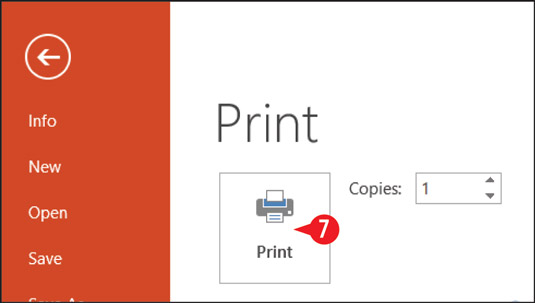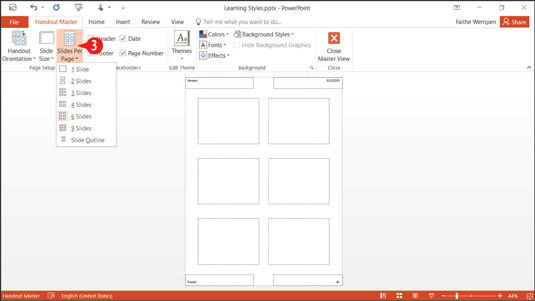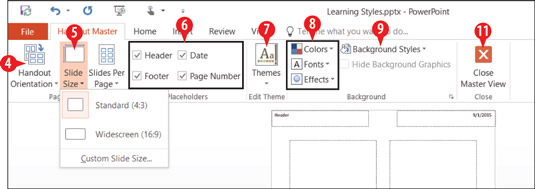Utdelingsark er papirkopier av PowerPoint-presentasjonen din som du gir til publikum. De gir publikum noe håndfast å referere til og ta med hjem. De kan også skrive på utdelingsarkene for å lage sine egne notater. (Noen utdelingsoppsett inkluderer til og med linjer for skriving.)
Når du skriver ut i PowerPoint har du et valg av type utskrift du ønsker. (Teknisk kan du bruke hvilken som helst av disse utskriftstypene som utdelingsark, selv om utdelingsarktypen åpenbart er skreddersydd for det formålet.) Her er valgene som er tilgjengelige:
-
Full Page lysbilder: En helsides kopi av ett lysbilde per ark.
-
Merknadssider: Ett lysbilde per side, men med lysbildet som kun opptar øverste halvdel av siden. Den nederste halvdelen er viet til alle høyttalernotater du har skrevet inn i PowerPoint.
-
Disposisjonsvisning: En tekstversjon av presentasjonen, strukturert som en disposisjon, med lysbildetitlene som disposisjonselementer på øverste nivå.
-
Utdelingsark: Flere lysbilder per side (to til ni, avhengig av innstillingene du velger), egnet for å gi til publikum med hjem.
Ulike antall lysbilder per side har forskjellige layouter. Hvis du for eksempel velger tre lysbilder per side, har oppsettet linjer ved siden av hvert lysbilde slik at publikum kan ta notater.
Følg disse trinnene for å skrive ut brosjyrer:
Klikk på Fil-fanen og klikk på Skriv ut.
Angi ønsket antall kopier.
Velg en annen skriver om nødvendig fra rullegardinlisten Skriver.
Klikk på Helsidelysbilder for å åpne en meny.
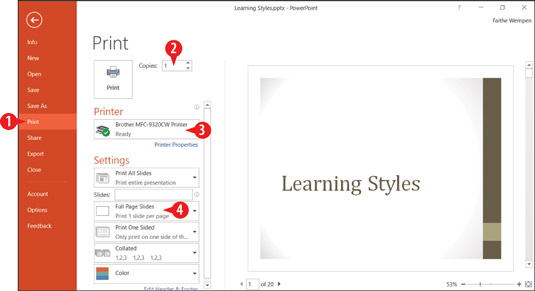
Angi utskriftsalternativer for utdelingsarkene fra utskriftssiden i Backstage-visningen.
Klikk på en av oppsettene i Utdelingsark-delen av menyen.
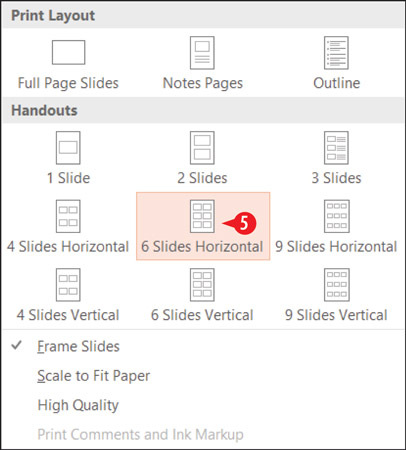
Presentervisning gir verktøy for å administrere en løpende presentasjon.
Juster eventuelle andre utskriftsinnstillinger etter behov.
Klikk på Skriv ut for å skrive ut støttearkene.
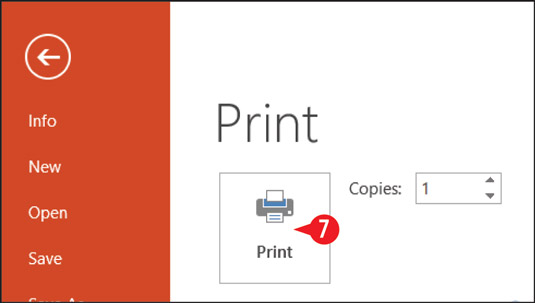
Klikk på Skriv ut for å sende utskriftsjobben til skriveren.
Når du skriver ut brosjyrer fra PowerPoint, bestemmer innstillingene for utdelingsarkene detaljene for hvordan utdelingsarkene vises. Det kan være lurt å tilpasse Handout Master før du skriver ut. Innstillingene for Handout-master gjelder bare når du skriver ut Handout-oppsettene, ikke når du skriver ut helsides lysbilder, notatsider eller disposisjonsvisning.
Slik tilpasser du en master:
På Vis-fanen klikker du på Handout Master.

Velg Handout Master.
Hvis du ser en melding om at redigeringer går tapt når de lagres på serveren, klikker du på Sjekk ut.
Åpne rullegardinlisten Lysbilder per side og velg oppsettet du vil endre.
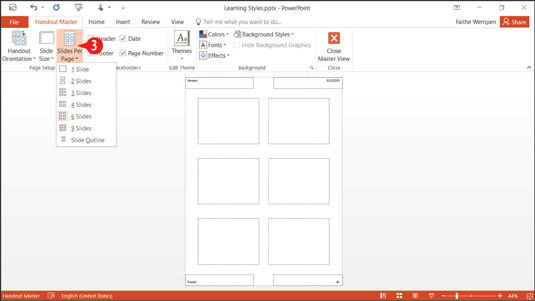
Velg hvilket hovedoppsett som skal endres.
For å endre retningen, klikk på Handout-orientering og klikk deretter på Stående eller Liggende.
For å endre lysbildestørrelsen, klikk på Lysbildestørrelse og klikk deretter på Standard eller Widescreen.
Hvis du vil fjerne noen av plassholderne (i de fire hjørnene av siden), fjerner du avmerkingsboksen i kategorien Utdelingsark.
For å endre tema, velg et annet fra Tema-knappens meny.
For å endre farger, fonter eller effekter, gjør et valg fra disse knappenes menyer.
For å legge til en bakgrunnsfarge til utdelingsarkene, velg en fra Bakgrunnsstil-knappmenyen.
Klikk på Gjenta trinn 3-9 for å endre andre oppsett om ønskelig.
Klikk Lukk hovedvisning.
Å bruke en bakgrunnsstil for noe som er designet for å være skriver, som et utdelingsark, vil bruke mye skriverblekk, noe som kan være dyrt.
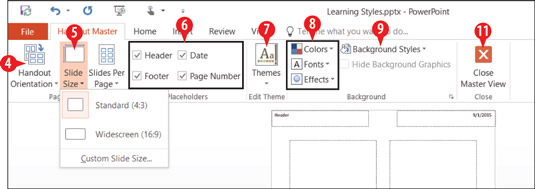
Endre det valgte oppsettet.